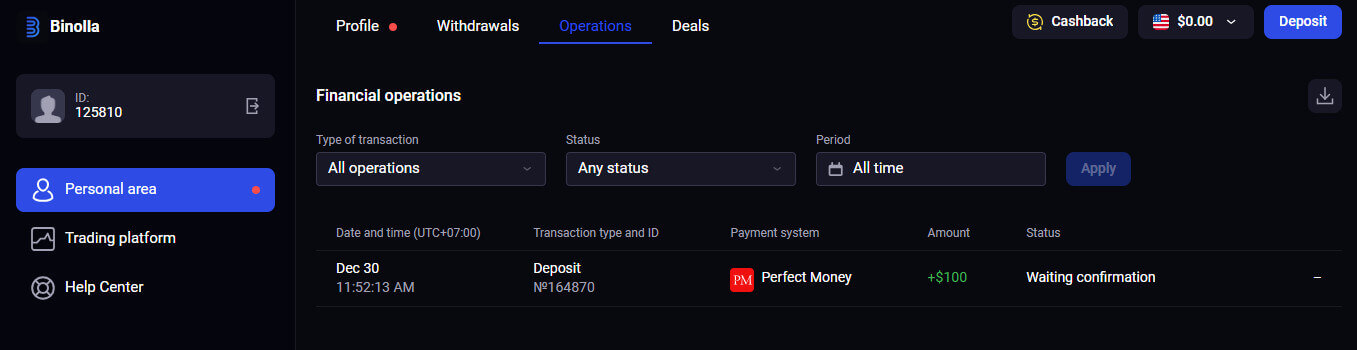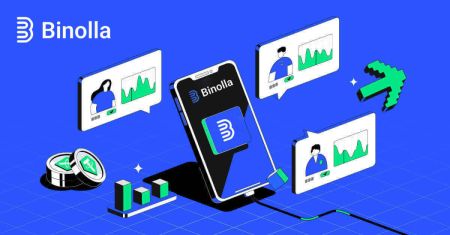Як увайсці і зрабіць дэпазіт на Binolla
Эфектыўная навігацыя па Binolla ўключае асноўныя крокі ўваходу ў сістэму і ўнясення дэпазітаў. У гэтым кіраўніцтве апісваецца працэс бесперашкоднага доступу да вашага ўліковага запісу і ініцыявання дэпазітаў на платформе.
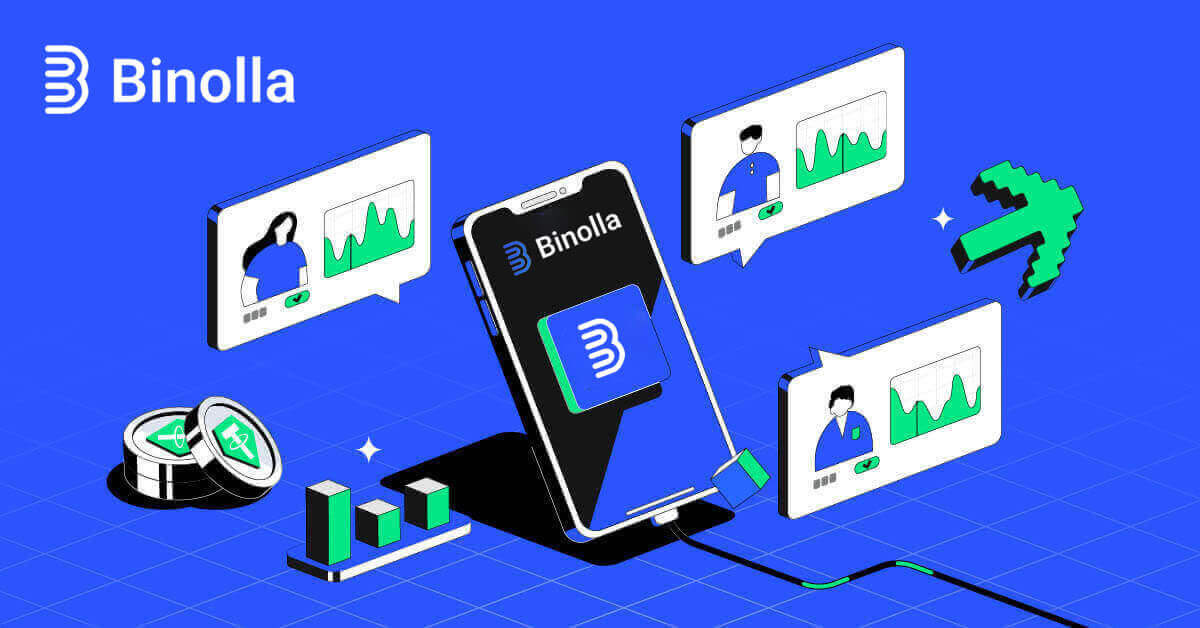
Навігацыя ў працэсе ўваходу ў Binolla
Як атрымаць доступ да ўліковага запісу з дапамогай электроннай пошты
Крок 1: Наведайце вэб-сайт Binolla . У правым верхнім куце старонкі націсніце кнопку «Увайсці» .
Крок 2: калі вы пяройдзеце на старонку ўваходу, вам будзе прапанавана ўвесці інфармацыю для ўваходу. Гэтыя ўліковыя дадзеныя звычайна складаюцца з вашага пароля і адраса электроннай пошты. Каб пазбегнуць праблем з уваходам, пераканайцеся, што вы правільна ўвялі гэтую інфармацыю. Затым націсніце «Увайсці».

Крок 3: Пасля праверкі вашай інфармацыі Binolla дазволіць вам атрымаць доступ да прыборнай панэлі вашага ўліковага запісу. Гэта ваш галоўны партал для доступу да розных налад, сэрвісаў і функцый. Пазнаёмцеся з дызайнам прыборнай панэлі, каб аптымізаваць працу Binolla. Каб пачаць гандаль, націсніце «Гандлёвая платформа» .

Як атрымаць доступ да ўліковага запісу Google
Binolla ўсведамляе, наколькі зручны бясшвоўны доступ для яе кліентаў. Выкарыстанне вашага ўліковага запісу Google, папулярнага і бяспечнага метаду ўваходу, забяспечвае хуткі і просты доступ да платформы Binolla.1. Перайдзіце на сайт Binolla . Націсніце кнопку «Увайсці» , размешчаную ў правым верхнім куце старонкі.

2. Выберыце ў меню «Google» . Уліковыя даныя вашага ўліковага запісу Google будуць запытаны на старонцы аўтэнтыфікацыі Google, якая перанакіроўваецца да вас у выніку гэтага дзеяння.

3. Націсніце «Далей» пасля ўводу адраса электроннай пошты або нумара тэлефона.

4. Далей націсніце «Далей» пасля ўводу пароля ўліковага запісу Google.

Пасля гэтага вы будзеце перанакіраваны на свой уліковы запіс Binolla.
Доступ да Binolla праз мабільную сетку
Binolla зрабіла сваю онлайн-версію мабільнай, у знак прызнання шырокага выкарыстання мабільных прылад. Гэты падручнік тлумачыць, як лёгка ўвайсці ў Binolla з дапамогай мабільнай вэб-версіі, дазваляючы карыстальнікам зручны доступ да функцый і функцый платформы ў любы час і з любога месца. 1. Адкрыйце абраны вэб-браўзер і перайдзіце на сайт Binolla , каб пачаць. Знайдзіце «Уваход» на галоўнай старонцы Binolla.

2. Пасля ўводу пароля і адраса электроннай пошты націсніце кнопку «Увайсці» . Каб увайсці, вы таксама можаце выкарыстоўваць свой уліковы запіс Google. Binolla праверыць вашы дадзеныя і прадаставіць вам доступ да прыборнай панэлі вашага ўліковага запісу.

3. Пасля паспяховага ўваходу вы трапіце на прыборную панэль, зручную для мабільных прылад. Вы можаце лёгка атрымаць доступ да мноства функцый і паслуг дзякуючы зручнаму дызайну.

Аднаўленне пароля ад уліковага запісу Binolla
Страта доступу да ўліковага запісу Binolla з-за таго, што вы згубілі пароль, можа раздражняць. Тым не менш, Binolla забяспечвае надзейную працэдуру аднаўлення пароля, таму што яна прызнае, наколькі важна захаваць бясшвоўнае карыстанне. Працэдуры ў гэтым артыкуле дапамогуць вам аднавіць пароль уліковага запісу Binolla і вярнуць доступ да важных файлаў і рэсурсаў.1. Каб пачаць працэс аднаўлення пароля, націсніце «Забылі пароль?» .

2. Вам трэба будзе ўвесці адрас электроннай пошты, звязаны з вашым уліковым запісам Binolla, на старонцы аднаўлення пароля. Працягвайце, уважліва ўвёўшы правільны адрас электроннай пошты і націснуўшы «Адправіць» .

3. Спасылка для аднаўлення пароля будзе адпраўлена Binolla на ўказаны вамі адрас. Шукайце сваю электронную пошту ў паштовай скрыні.

4. Вы можаце атрымаць доступ да ўнікальнай часткі вэб-сайта Binolla, націснуўшы на URL-адрас, прадстаўлены ў электронным лісце. Двойчы ўвядзіце тут новы пароль, затым выберыце «Змяніць пароль» .

Пасля паспяховага скіду пароля вы можаце вярнуцца на старонку ўваходу ў Binolla і ўвайсці з абноўленай інфармацыяй для ўваходу. Пасля аднаўлення доступу да ўліковага запісу вы можаце вярнуцца да працы і іншых спраў.
Двухфактарная аўтэнтыфікацыя (2FA) на Binolla Login
Binolla можа ўключаць дадатковы ўзровень абароны, напрыклад, двухфакторную аўтэнтыфікацыю (2FA). Калі ў вашым акаўнце ўключана 2FA, вы атрымаеце спецыяльны код на сваю электронную пошту. Калі будзе прапанавана, увядзіце гэты код, каб завяршыць працэс ўваходу. Binolla аддае перавагу бяспецы карыстальнікаў і прапануе надзейную сістэму двухфактарнай аўтэнтыфікацыі (2FA), якая дадаткова ўмацоўвае ўліковыя запісы карыстальнікаў. Гэтая тэхналогія прызначана для прадухілення доступу непажаданых карыстальнікаў да вашага ўліковага запісу Binolla, даючы вам эксклюзіўны доступ і павышаючы вашу ўпэўненасць падчас гандлю.
1. Пасля ўваходу ў сістэму перайдзіце ў раздзел налад уліковага запісу Binolla. Звычайна вы можаце атрымаць доступ да гэтага, выбраўшы «Асабістыя дадзеныя» з выпадальнага меню пасля націску на выяву вашага профілю.

2. У 2-этапнай праверцы Google Authenticator абярыце ўкладку «Падключыць» .
 3. Спампуйце і ўсталюйце на свой смартфон праграму Google Authenticator, затым выберыце «Далей».
3. Спампуйце і ўсталюйце на свой смартфон праграму Google Authenticator, затым выберыце «Далей». 
4. Націсніце «Далей» пасля адкрыцця праграмы, адсканавання QR-кода вышэй або ўводу кода ў праграме.

5. Пасля ўводу 6-значнага кода, які вы атрымалі ў праграме, націсніце «Пацвердзіць» , каб завяршыць наладжванне аўтэнтыфікатара.


6. Двухэтапная праверка Google Authenticator завершана. Двухфактарная аўтэнтыфікацыя (2FA) з'яўляецца важнай функцыяй бяспекі Binolla. Пасля наладжвання 2FA вам трэба будзе ўводзіць новы код спраўджання кожны раз, калі вы ўваходзіце ў свой уліковы запіс Binolla.

Як зрабіць дэпазіт на Binolla
Дэпазіт праз Crypto (BTC, ETH, BNB, ADA, LTC, USDT) на Binolla
Вы ўваходзіце ў свет дэцэнтралізаваных фінансаў, калі хочаце выкарыстоўваць крыптавалюту для фінансавання свайго рахунку Binolla. Гэты падручнік правядзе вас праз працэс дэпазіту грошай на платформе Binolla з выкарыстаннем крыптавалют.1. Націсніце «Дэпазіт» у правым верхнім куце.

2. Вам будзе паказана некалькі варыянтаў фінансавання ў вобласці дэпазіту. Binolla звычайна прымае мноства крыптавалют, у тым ліку Ethereum (ETH), Bitcoin (BTC) і іншыя. Выбар «Crypto» азначае, што вы хочаце выкарыстоўваць лічбавыя актывы для папаўнення свайго рахунку.

3. Гэта вобласць, дзе ўводзіцца сума дэпазіту. Можна выбраць любую суму ад 20 долараў да любой іншай лічбы! Каб атрымаць бонус, не забудзьцеся ўвесці свой промокод як мага хутчэй і паставіць галачку «Я прымаю ўмовы» . Пасля гэтага націсніце [Перайсці на старонку аплаты] .

4. Binolla прапануе асобны адрас кашалька для кожнай крыптавалюты, якую ён падтрымлівае, на які вы будзеце пераводзіць свае грошы. Для бяспечнай і дакладнай адпраўкі вашай крыптавалюты гэты адрас неабходны. Зрабіце копію адраса кашалька, які быў пастаўлены.
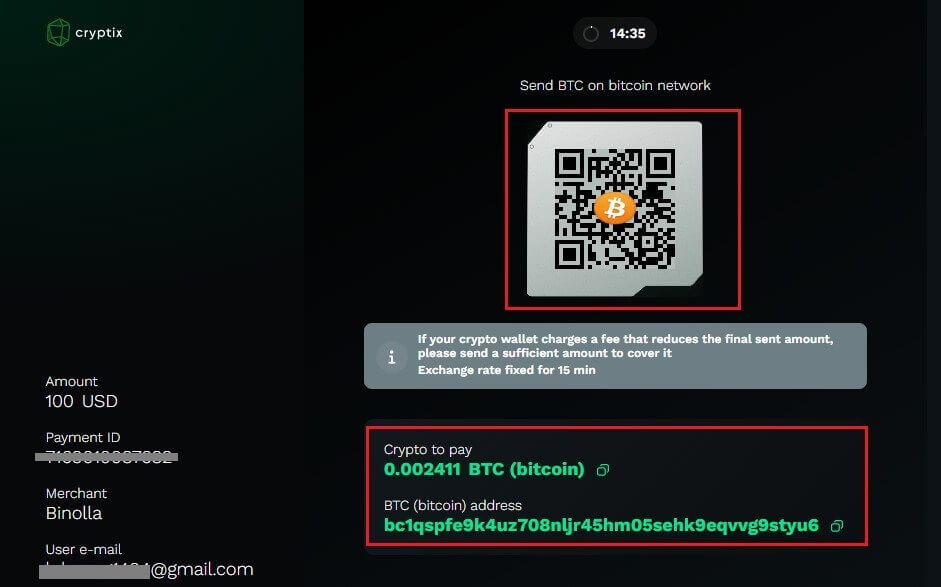
5. Перш чым Binolla выканае дэпазіт, вам можа спатрэбіцца дачакацца неабходнай колькасці пацверджанняў блокчейна пасля пачатку перадачы. Гэта спрыяе захаванню цэласнасці і бяспекі транзакцыі.
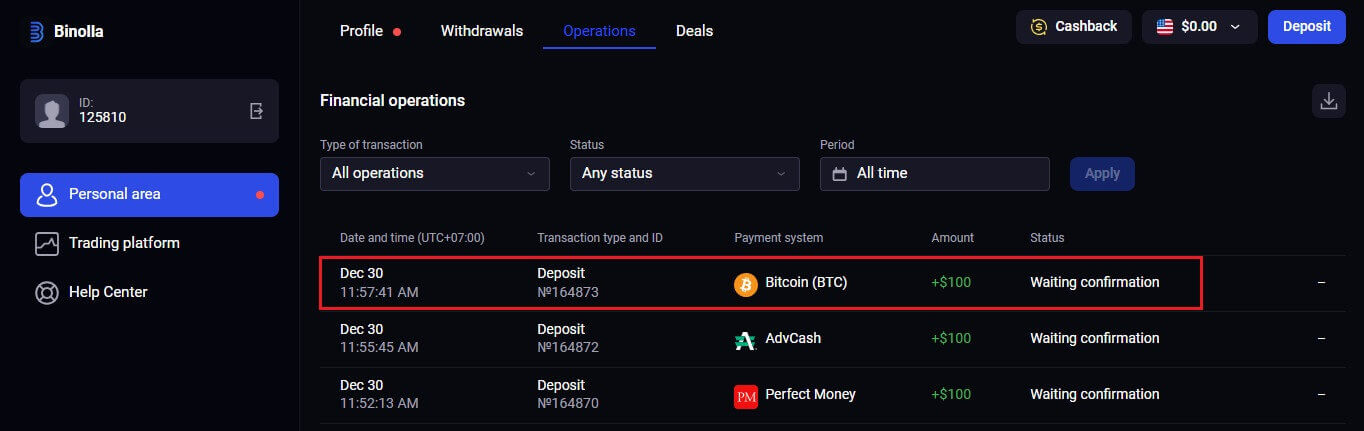
Дэпазіт праз электронныя кашалькі (Advcash, Perfect Money) на Binolla
Электронныя плацяжы з'яўляюцца шырока выкарыстоўваным варыянтам электронных плацяжоў для хуткіх і бяспечных аперацый ва ўсім свеце. Вы можаце бясплатна папоўніць свой рахунак Binolla, выкарыстоўваючы гэты від аплаты.1. Адкрыйце акно здзелкі і націсніце кнопку «Дэпазіт» у правым верхнім куце ўкладкі.

2. Наступны крок - вырашыць, як вы хочаце, каб грошы былі ўнесены на ваш рахунак. Там у якасці спосабу аплаты выбіраем «Perfect Money» .

3. Каб унесці грошы, вы павінны:
- Трэба ўвесці суму, якую вы хочаце ўнесці на свой рахунак Binolla. Пераканайцеся, што абраная вамі сума адпавядае патрабаванням мінімальнага і максімальнага дэпазіту Binolla. 10 долараў - мінімальная сума дэпазіту і 100 000 долараў - максімальная.
- Увядзіце свой прома-код.
- Выберыце «Я прымаю ўмовы» .
- Націсніце «Перайсці на старонку аплаты» .
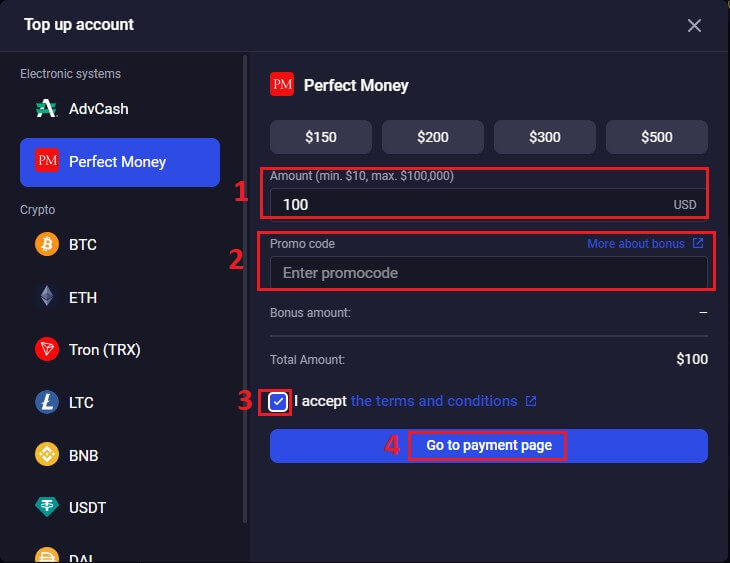
4. Пасля таго, як выбраны спосаб аплаты, націсніце «Зрабіць плацёж» .
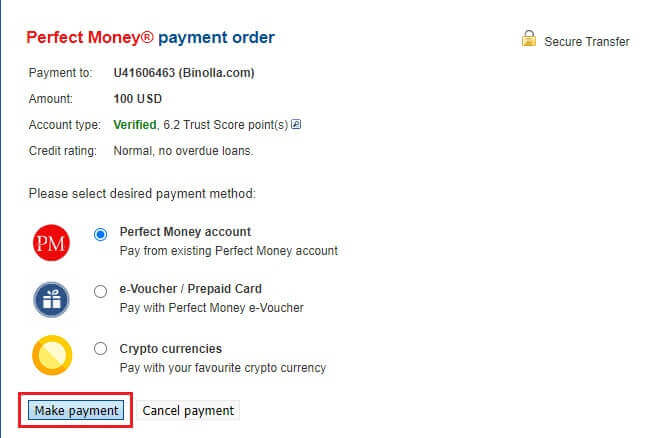
5. Каб завяршыць працэдуру аўтэнтыфікацыі, вы трапіце ў інтэрфейс электроннага кашалька па вашаму выбару. Каб пацвердзіць транзакцыю, выкарыстоўвайце ўліковыя дадзеныя для ўваходу ў свой уліковы запіс электроннага кашалька.
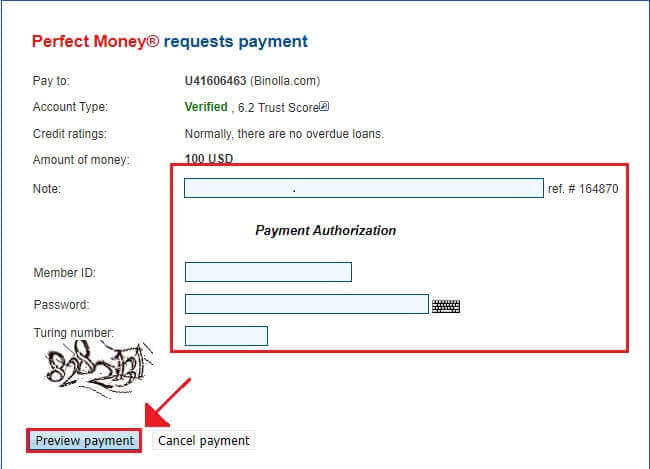
6. Пасля паспяховага завяршэння працэсу вы ўбачыце на экране пацвярджэнне на платформе Binolla. Каб паведаміць вам аб транзакцыі дэпазіту, Binolla таксама можа адправіць вам электронны ліст або паведамленне.